एक नया परिवेश बनाएं
आपके संगठन द्वारा लाइसेंस खरीदने के बाद, टेनेंट के व्यवस्थापक को एक ईमेल प्राप्त होता है, जो उन्हें एक परिवेश बनाने और अपने संगठन के उपयोगकर्ताओं को व्यवस्थापक के रूप में जोड़ने के लिए आमंत्रित करता है। Dynamics 365 Customer Insights Microsoft 365 ये व्यवस्थापक तब उपयोगकर्ताओं और ग्राहक अंतर्दृष्टि परिवेशों का प्रबंधन कर सकते हैं.
महत्त्वपूर्ण
अधिकांश मामलों में, स्थापना Customer Insights - Data व्यवस्थापक केंद्र के माध्यम से की जानी चाहिए। Power Platform
निम्न परिदृश्यों के लिए Customer Insights - Data में परिवेश निर्माण अनुभव का उपयोग करें:
- अपना स्वयं का Azure Data Lake Storage खाता और Azure निजी लिंक का उपयोग करें
- अपने स्वयं के डेटा लेक स्टोरेज खाते और के बीच डेटा साझाकरण सक्षम करें Microsoft Dataverse
- मौजूदा परिवेश कॉन्फ़िगरेशन की प्रतिलिपि बनाएँ
पूर्वावश्यकताएँ
- व्यवस्थापक अनुमतियाँ में Customer Insights - Data.
किसी मौजूदा वातावरण पर स्थापित करने के लिए: Customer Insights - Data Dataverse
- एक उपयोगकर्ता भूमिका जो Dataverse वातावरण के निर्माण की अनुमति देती है।
- आपने जाँच की है कि Dataverse पर्यावरण कुछ सुरक्षा समूहों से संबद्ध है और आपको उन सुरक्षा समूहों में जोड़ा गया है।
- आपको पठन-लेखन पहुँच मोड प्राप्त करने के लिए एक Dataverse लाइसेंस सौंपा गया है। बिना लाइसेंस वाले प्रशासकों को केवल प्रशासनिक पहुंच मोड ही मिलता है।
- Customer Insights - Data पहले से स्थापित नहीं है. जानें कि किसी मौजूदा परिवेश को कैसे हटाया जाए.
Dataverse स्थापित करते समय नया Customer Insights - Dataवातावरण बनाने के लिए:
- आपके पास आवश्यक लाइसेंस और भूमिका Power Platform है।
- आपके व्यवस्थापक ने व्यवस्थापकों को छोड़कर सभी के लिए परिवेशों का निर्माण अक्षम नहीं किया है। Power Platform Dataverse
एक ऐसा माहौल बनाएं Customer Insights - Data
हम डिफ़ॉल्ट रूप से नया परिवेश बनाने के लिए Customer Insights के लिए समेकित परिवेश प्रबंधक का उपयोग करने की अनुशंसा करते हैं. ...
पर्यावरण चयनकर्ता खोलें और + नया चुनें.
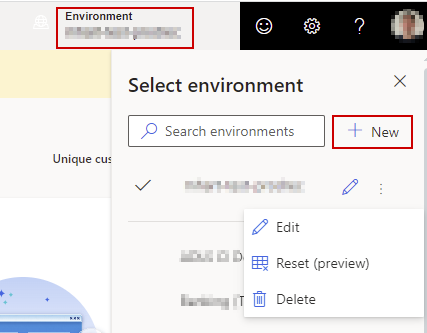
निम्नलिखित अनुभागों में बताए गए निर्देशित अनुभव का पालन करें और नए परिवेश के लिए सभी आवश्यक जानकारी प्रदान करें।
चरण 1: बुनियादी जानकारी प्रदान करें
चुनें कि क्या आप स्क्रैच से परिवेश बनाना चाहते हैं या किसी अन्य परिवेश से डेटा कॉपी करना चाहते हैं. किसी अन्य परिवेश से डेटा कॉपी करने के लिए अतिरिक्त चरणों की आवश्यकता होती है।
निम्न विवरण प्रदान करें:
- नाम: इस वातावरण का नाम. यदि आपने किसी मौजूदा परिवेश की प्रतिलिपि बनाई है तो यह फ़ील्ड पहले से ही भरी हुई है, लेकिन आप इसे बदल सकते हैं।
- प्रकार: पर्यावरण का प्रकार: उत्पादन या सैंडबॉक्स. सैंडबॉक्स परिवेश, निर्धारित डेटा रिफ्रेश की अनुमति नहीं देते हैं तथा इनका उद्देश्य पूर्व-कार्यान्वयन और परीक्षण है। सैंडबॉक्स परिवेश उन्हीं प्राइमरी ऑडियंस का उपयोग करते हैं जो वर्तमान में चयनित प्रोडक्शन परिवेश के रूप में हैं.
- क्षेत्र: वह क्षेत्र जिसमें सेवा तैनात और होस्ट की गई है. किसी मौजूदा संगठन पर अपना स्वयं का खाता इंस्टॉल करने के लिए, सभी परिवेश एक ही क्षेत्र में होने चाहिए. Azure Data Lake Storage Microsoft Dataverse
अगला चुनें.
चरण 2: डेटा संग्रहण कॉन्फ़िगर करें
डेटा को संग्रहीत करने का स्थान चुनें:
- ग्राहक अंतर्दृष्टि संग्रहण: डेटा संग्रहण स्वचालित रूप से प्रबंधित किया जाता है. यह डिफ़ॉल्ट विकल्प है और जब तक आपके अपने संग्रहण खाते में डेटा संग्रहीत करने की विशिष्ट आवश्यकताएं न हों, हम इस विकल्प का उपयोग करने की अनुशंसा करते हैं।
- Azure Data Lake Storage Gen2: डेटा संग्रहीत करने के लिए आपका अपना Azure Data Lake Storage खाता ताकि डेटा कहाँ संग्रहीत किया जाए, इस पर आपका पूर्ण नियंत्रण रहे। अपना स्वयं का Azure Data Lake Storage खाता उपयोग करें में दिए गए चरणों का पालन करें।
अगला चुनें.
चरण 3: Dataverse पर्यावरण चुनें
किसी ऐसे मौजूदा Dataverse पर्यावरण का चयन करें, जिस पर पहले से कोई Customer Insights - Data पर्यावरण स्थापित न हो। आवश्यक अनुमतियों के बारे में अधिक जानें।
यदि आपने पिछले चरण में अपने स्वयं के Azure Data Lake संग्रहण का उपयोग करना चुना है, तो आप के साथ डेटा साझाकरण सक्षम कर सकते हैं Dataverse. आप इसका उपयोग Dataverse पर आधारित व्यावसायिक अनुप्रयोगों या Power Appsमें मॉडल-संचालित अनुप्रयोगों के साथ कर सकते हैं।
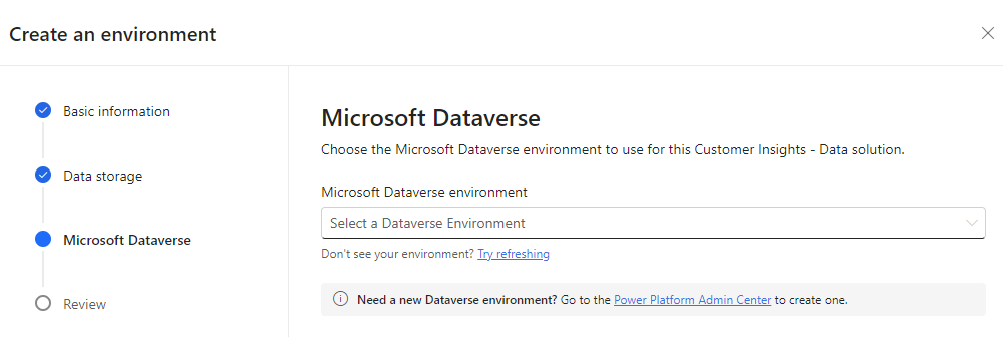
ड्रॉप-डाउन से एक मौजूदा Dataverse पर्यावरण चुनें जिसे आप स्थापित करना चाहते हैं Customer Insights - Data। नया परिवेश बनाने के लिए, व्यवस्थापक केंद्र पर जाएं और इसे बनाएं Power Platform . फिर, परिवेशों की सूची को ताज़ा करें और नए बनाए गए परिवेश का चयन करें.
यदि आप अपना स्वयं का डेटा लेक स्टोरेज खाता उपयोग कर रहे हैं:
- डेटा साझाकरण सक्षम करें के साथ Dataverse का चयन करें.
- अनुमति पहचानकर्ता दर्ज करें. अनुमति पहचानकर्ता प्राप्त करने के लिए, अपने स्वयं के Dataverse से डेटा साझाकरण सक्षम करें। Azure Data Lake Storage
अगला चुनें.
चरण 4: सेटिंग्स को अंतिम रूप दें
निर्दिष्ट सेटिंग्स की समीक्षा करें. जब सब कुछ पूर्ण हो जाए, तो परिवेश सेट करने के लिए बनाएँ का चयन करें.
बाद में कुछ सेटिंग्स बदलने के लिए, पर्यावरण प्रबंधित करें देखें.
अपने नए परिवेश के साथ काम करें
आरंभ करने में सहायता के लिए निम्नलिखित लेख देखें:
- अधिक उपयोगकर्ता जोड़ें और अनुमतियाँ असाइन करें.
- अपने कई डेटा स्रोतों को अंतर्ग्रहण करें और उन्हें डेटा एकीकरण प्रक्रिया के माध्यम से चलाएँ एकीकृत ग्राहक प्रोफ़ाइल प्राप्त करने के लिए।
- एकीकृत ग्राहक प्रोफाइल को समृद्ध करें या भविष्यसूचक मॉडल चलाएं.
- ग्राहकों को समूहीकृत करने के लिए खंड बनाएँ और KPI की समीक्षा करने के लिए उपाय बनाएँ .
- अन्य अनुप्रयोगों में अपने डेटा के सबसेट को संसाधित करने के लिए कनेक्शन और निर्यात सेट करें।